Hogyan lehet titkosítani az oldalakat és a kulcsszavakat a Mac-en (09.15.25)
Az adatvédelem és az adatok biztonsága napjaink egyik legnagyobb IKT (információs és kommunikációs technológia) problémája. Mivel olyan sok hacker szívesen megszerzi adatait mind biztonságos, mind nem biztonságos kapcsolaton keresztül, soha nem lehet túl óvatos a számítógépén tárolt információkkal kapcsolatban. Továbbá egyes törvények kimondják, hogy ha a meghajtón lévő személyekről és cégekről nyilvántartást vezet, akkor az Ön felelőssége, hogy ezeket az adatokat adattitkosítással biztosítsa. Szerencsére az adatok titkosítása Mac-en nem olyan nehéz, mint amilyennek látszana. Itt van a titkosítás két legegyszerűbb módja Mac-en.
Mi az az adatok titkosításaMielőtt belekezdenénk a Mac titkosítási módszereibe, először beszéljük meg, hogy mi a titkosítás. A titkosítás egy olyan folyamat, amelynek során a számítógép veszi a tárolt információkat és összekeveri azokat, hasonlóan a kirakós játékhoz. Az adatok titkosítása után az információk egyetlen módja a visszafejtés. Ehhez azonban a számítógép kér egy jelszót, amelyet meg kell adnia, mielőtt titkosítja az adatait.
A fájl titkosításának két módja Mac rendszerenAz Apple komolyan veszi az adatvédelmet és a biztonságot, ami miért hoztak létre pár egyszerű módszert az adatok titkosítására Mac-en. Ezek a következők:
- FileVault
- Fájlonkénti titkosítás
A Az összes fájl védettségének legegyszerűbb módja, ha titkosít mindent a Mac-en. Ehhez a következőket kell tennie:
- Nyissa meg a Rendszerbeállításokat .
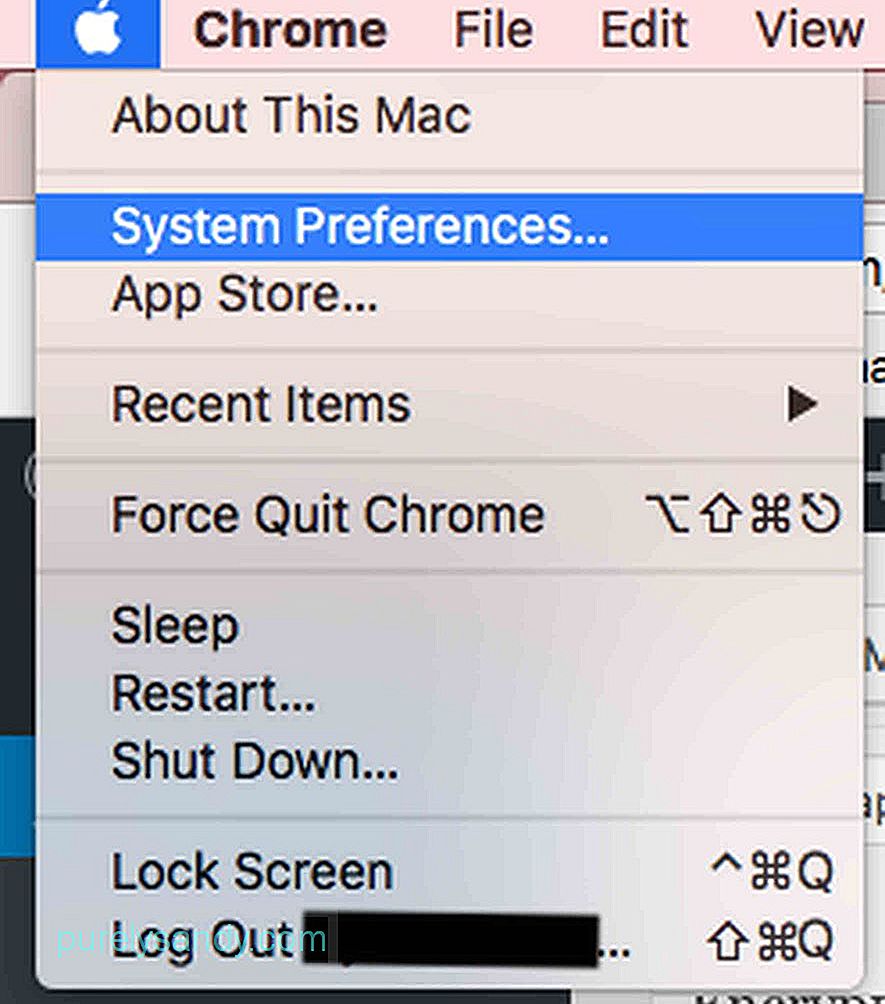
- Keresse meg a Biztonság és amp; Adatvédelem .
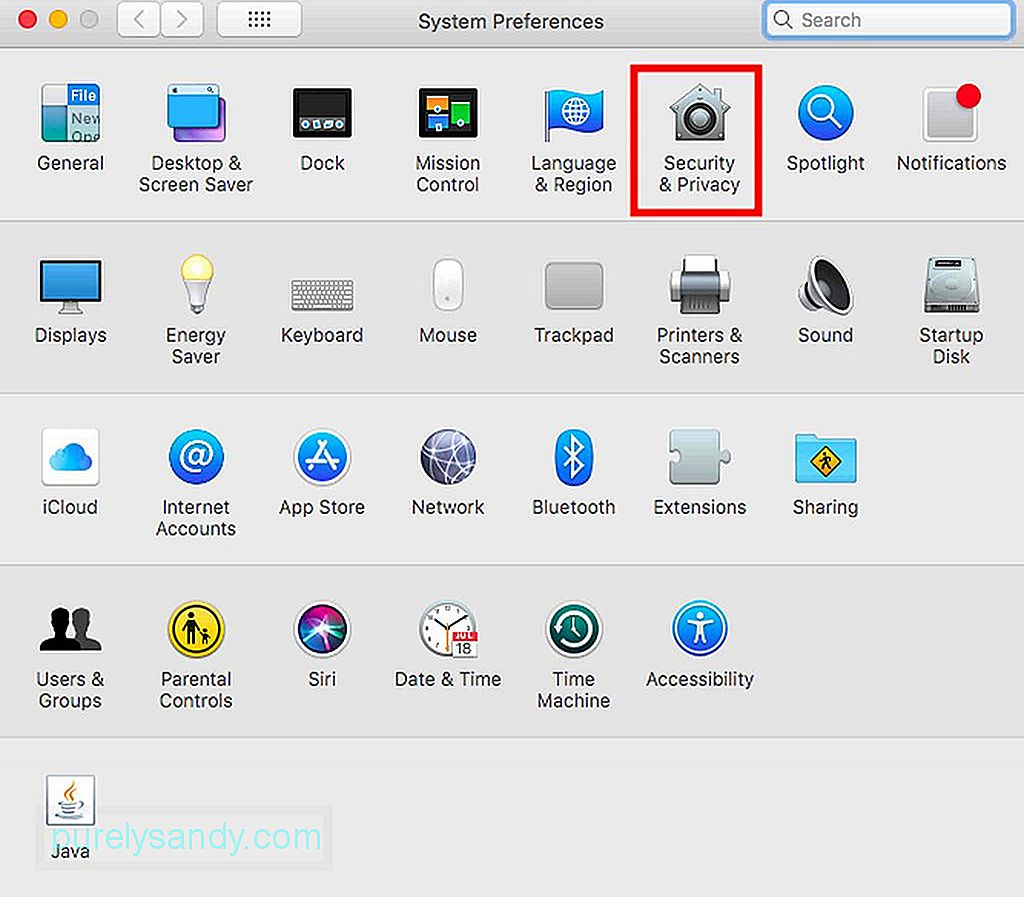
- Kattintson a FileVault fülre.
- Kattintson a FileVault bekapcsolása gombra.
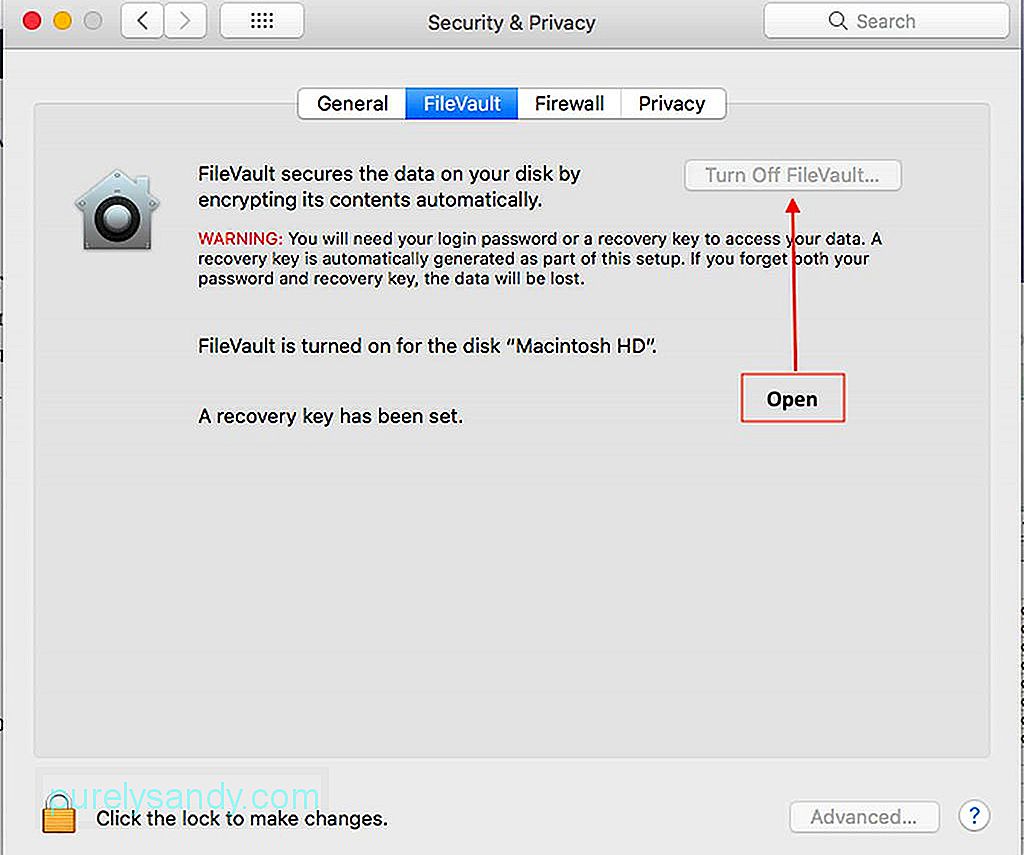
Az adatok visszafejtésének egyetlen módja, ha a FileVault be van kapcsolva, ha beírja a felhasználói jelszavát, ha bármilyen fájlhoz szeretne hozzáférni. Előfordulhat azonban, hogy nem kívánja titkosítani a meghajtón található összes információt. Ebben az esetben a titkosítást csak a kiválasztott fájlokhoz kapcsolhatja be. Kövesse ezeket a lépéseket:
- Nyissa meg a fájlt a titkosításhoz.
- Kattintson a Fájl elemre.
- Navigáljon, majd kattintson a Jelszó beállítása gombra.
- A Jelszó beállítása gombra kattintva megjelenik egy kis négyzet, amely arra kéri, hogy írja be a fájl jelszavát. Írja be a választott jelszót, ellenőrizze a jelszót, majd adjon meg jelszó-tippet, amely opcionális. A jelszó tipp segít abban az esetben, ha megfeledkezik róla. Ne feledje, hogy ha elfelejti a jelszót, akkor már nem tudja megnyitni a fájlt, és elveszítette az adatokat. Ha szükséges, írja le a jelszót, és tartsa biztonságos helyen.
A fájlok jelszóval történő védelme kiválóan alkalmas a biztonság megőrzésére. Biztosítania kell azonban azt is, hogy a Mac mindig csúcsminőségű állapotban legyen, különben akár fontos információkat is elveszíthet, ha az eszköz összeomlik. Az Outbyte MacRepair segíthet a Mac optimalizálásában, hogy csökkentse az adatok elveszítésének esélyét a gyenge eszközteljesítmény miatt.
Youtube videó: Hogyan lehet titkosítani az oldalakat és a kulcsszavakat a Mac-en
09, 2025

